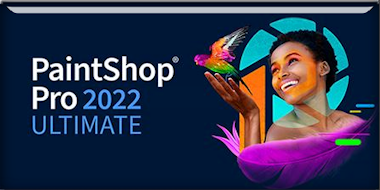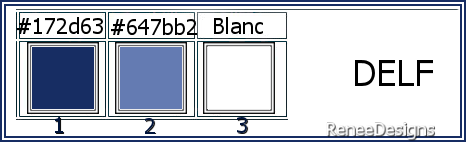|
Wir fangen die Lektion an
DELF
- Materialeigenschaften: Setze die Vordergrundfarbe auf Farbe #172d63=1 -Setze die Hintergrundfarbe auf #647bb2=2
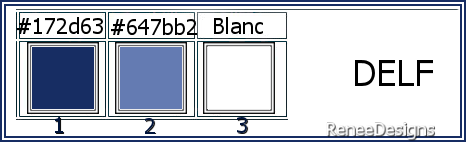
- Eigenschaften Vordergrund- Erstelle ein Vorder/Hintergrund Nova Farbverlauf mit diesen Einstellungen
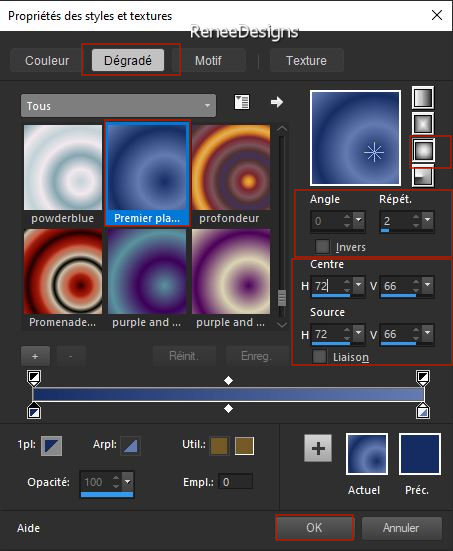
1. Datei-Öffne ein neues transparentes Bild in dieser Größe:1100
x 700 Px
2. Aktiviere Farbverlaufswerkzeug
 –Fülle die Ebene mit dem Farbverlauf –Fülle die Ebene mit dem Farbverlauf
3. Effekte - Plugins - Filters in Unlimited 2.0 - ICNET-Filters- Tile
& Mirror – Mirror Vertical
4. Ebenen - Duplizieren
5. Effekte - Plugins – Vanderlee- Unplugged X – Warning-mit diesen Einstellungen-Farbe #ffffff=3
und Farbe #172d63=1
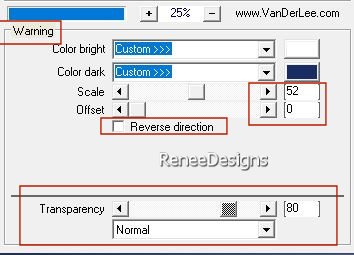
6. Einstellen-Anpassen-Unschärfe-Strahlenförmige Unschärfe mit diesen Einstellungen
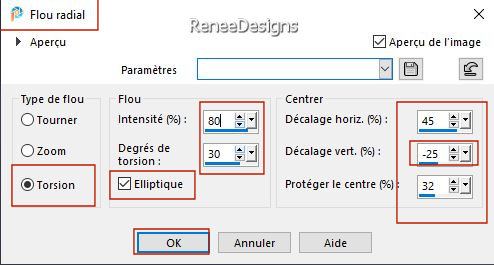
- Ebenen-Eigenschaften:Setze die Deckfähigkeit auf 69 %
-Eigenschaften Vordergrund-Setze die Vordergrundfarbe auf #ffffff=3
-Eigenschaften Vordergrund- Erstelle ein Vorder/Hintergrund Nova Farbverlauf wie eingestellt
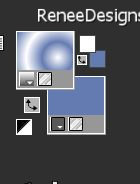
7.Ebenen- Neue Rasterebene
8. Auswahl- Auswahl laden/speichern - Auswahl laden aus Datei und wähle Auswahl:‘’Delf-1’’
9. Aktiviere Farbverlaufswerkzeug
 –
Füllen sie die Auswahl mit dem Farbverlauf (klicke 2 mal in die Auswahl) –
Füllen sie die Auswahl mit dem Farbverlauf (klicke 2 mal in die Auswahl)
10. Effekte - 3D Effekte - Schlagschatten mit diesen Einstellungen: 5/-5/75/25 -Farbe schwarz
11. Effekte -Plugins - Filters in Unlimited 2.0- Tronds Patterns-
Checker V : 23

12. Ebenen-Eigenschaften: Stelle den Mischmodus der Ebene auf "Luminanz"
13. Drücke das "K" auf der Tastatur (Auswählen) mit diesen Einstellungen
 0/
545 0/
545
- Drücke das " M" zum deaktivieren
14. Auswahl-Alle auswählen-Auswahl schwebend-Auswahl nicht schwebend
15. Effekte – Plugins – Mura’s Meister – Perspective Tiling mit der Standardeinstellung

16. Effekte – Plugins – FM Tile Tools – Blend Emboss mit der Standardeinstellung
17. Ebenen-Duplizieren
18. Ebenen-Eigenschaften: Stelle den Mischmodus der Ebene auf "Luminanz"
19. Effekte – Bildeffekte– Versatz mit diesen Einstellungen
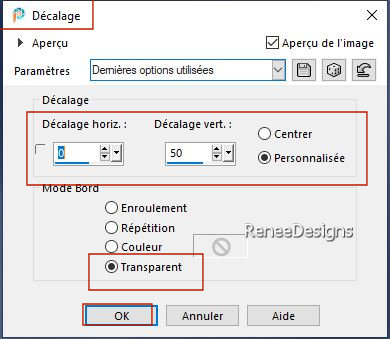
20. Ebenen- Zusammenführen- Nach unten zusammenfassen
21. Effekte - Plugins - Filters in Unlimited 2.0-&<Background Designers
IV>-@Night Shadow mit der Standardenstellung
22.Ebenen- Neue Rasterebene
23.Auswahl- Auswahl laden/speichern - Auswahl laden aus Datei und wähle Auswahl:‘’Delf-2’’
24. Aktiviere Farbverlaufswerkzeug
 –
Füllen die Auswahl mit #ffffff=3 (klicke 2 mal in die Auswahl) –
Füllen die Auswahl mit #ffffff=3 (klicke 2 mal in die Auswahl)

25. Ebenen- Neue Rasterebene
26. Auswahl- Auswahl laden/speichern - Auswahl laden aus Datei und wähle Auswahl:‘’Delf-3’’
27.Öffne die Tube ‘’Renee-Tubes-Delf-3’’ -Bearbeiten- Kopieren - Aktivieren Sie ihr Bild-Bearbeiten -In einen Auswahl einfügen
28. Anpassen/Einstellen-Unschärfe- Gaußscher Unschärfe: Radius 15
29. Effekte - Plugins - Filters in Unlimited 2.0 - ICNET-Filters-
Special Effects 2 - Border White Fade 1 mit der Stanardeinstellung

30. Aktiviere wieder die Tube ‘’ ’Renee-Tubes-Delf-3’’ (Die Tube ist immer noch als Kopie im Speicher)-Bearbeiten- Kopieren - Aktivieren Sie ihr Bild-Bearbeiten -Als neue Ebene einfügen
31.Bild - Größe ändern-Verkleinern mit 52%-Größer aller Ebene anpassen nicht aktiviert
32. Objekte – Ausrichten-Rechts
33. Auswahl- Auswahl laden/speichern - Auswahl laden aus Datei und wähle Auswahl:‘’Delf-4’’
34.Auswahl - Umkehren

35. Auswahl- Auswahl laden/speichern - Auswahl laden aus Datei und wähle Auswahl:‘’Delf-5’"
36. Ebenen- Neue Rasterebene
37. Aktiviere Farbverlaufswerkzeug –
Füllen die Auswahl mit #ffffff=3
38. Effekte - Plugins - Filters in Unlimited 2.0 – Toadies – Weaver mit der Standardeinstellung

39. Effekte - Plugins – Toadies – What are you 10/10
40. Effekte – Kanteneffekte– Stark nachzeichnen
41. Effekte – Kanteneffekte– Nachzeichnen
42. Ebenen- Anordnen- Nach unten verschieben
- Aktiviere die oberste Ebene in der Ebenenpalette
43. Öffne die Tube ‘’Renee-Cadre-Delf’’ -Bearbeiten- Kopieren - Aktivieren Sie ihr Bild-Bearbeiten -Als neue Ebene einfügen
44. Drücke das "K" auf der Tastatur (Auswählen) mit diesen Einstellungen
 640/ 201
640/ 201
- Drücke das " M" zum deaktivieren
45. Aktiviere deinen Zauberstab /Randschärfe und Toleranz auf 0 -Wähle das innere dieser kleinen Rahmen
46. Öffne die Tube ‘’Renee-Tubes-Delf-8’’ -Bearbeiten- Kopieren - Aktivieren Sie ihr Bild-Bearbeiten -In einen Auswahl einfügen

47. Ebenen-Duplizieren
48. Effekte– Plugins – Mura’s Meister – Copies mit diesen Einstellungen
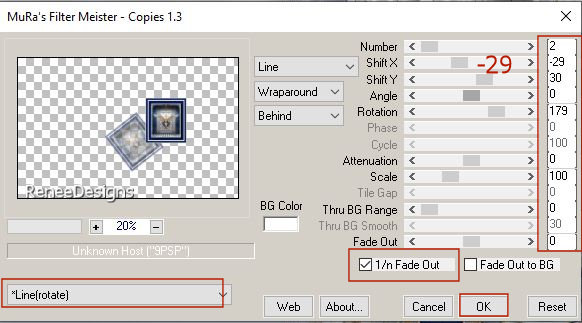
49. Effekte- Reflexionseffekte-Spiegelrotation mit diesen Einstellungen
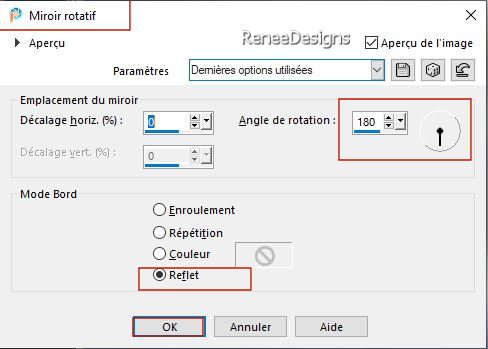
50.Ebenen- Neue Rasterebene
51. Auswahl- Auswahl laden/speichern - Auswahl laden aus Datei und wähle Auswahl:‘’Delf-6’’
52. Setze die Vordergrundfarbe auf #172d63=1
Aktiviere Farbverlaufswerkzeug
 –
Füllen sie die Auswahl mit # 172d63=1 (klicke 2 mal in die Auswahl) –
Füllen sie die Auswahl mit # 172d63=1 (klicke 2 mal in die Auswahl)

53. Textwerkzeug- Renée wählte die Schriftart‘’ 911porschav3’’ mit diesen Einstellungen
Setze die Hintergrundfarbe auf weiß
Schreibe
DELF

- In Rasterebene umwandeln
54. Objekte-Ausrichten –
Leinwandmitte
Wenn das oben genannte nicht funktioniert, mach Folgendes
- Drücke das "K" auf der Tastatur (Auswählen) mit diesen Einstellungen
 411/332
411/332
55. Effekte – Plugins– Mura’s Meister – Copies mit diesen Einstellungen
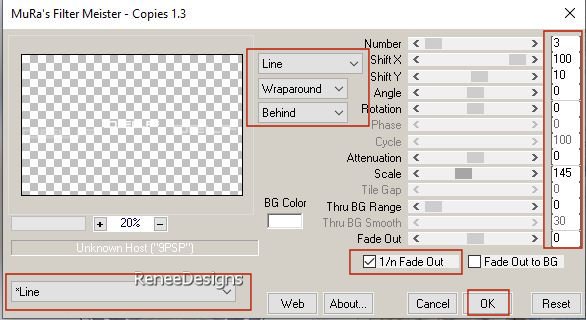
56. Effekte - 3D Effekte - Schlagschatten mit diesen Einstellungen: 1/1/100/2 Farbe # 172d63 =1
- Drücke das "K" auf der Tastatur (Auswählen)mit diesen Einstellungen
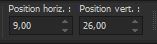 9/26 9/26
57. Ebenen- Duplizieren
58.Bild - Größe ändern-Verkleinern mit 52%-Größer aller Ebene anpassen nicht aktiviert
59. Drücke das "K" auf der Tastatur (Auswählen) mit diesen Einstellungen
 126/ 132
126/ 132
-Drücke das " M" zum deaktivieren
60. Effekte - Plugins - Filters in Unlimited 2.0 - &<Bkg Designers sf10
IV>-<@Plasma Bkg Maker>
wähle Nr. 75 (wähle nach deinen Farben)
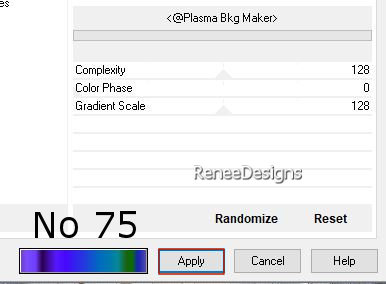
61. Effekte – Verzerrungseffekte - Wind- Windrichtung von Rechts-Windstärke auf 35

62.Ebenen- Neue Rasterebene
63. Aktiviere Farbverlaufswerkzeug
 –
Deckfähigkeit auf 50% –
Fülle die Ebene mit #ffffff=3 –
Deckfähigkeit auf 50% –
Fülle die Ebene mit #ffffff=3
64. Ebenen- Neue Maskenebene-Aus Bild und nimm Maske ’’NarahsMasks_1724’’
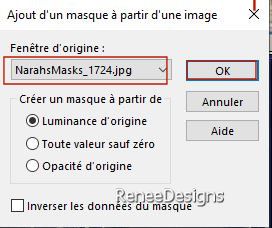
- Ebenen-Zusammenführen-Gruppe zusammenfassen
65. Effekte – Kanteneffekte– Stark nachzeichnen
66. Effekte- Verzerrungseffekte-Polarkoordinaten-x-,y-in Polarkoordinaten umwandeln-Transparent
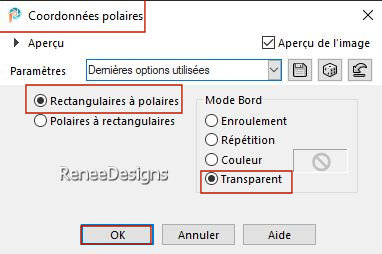
67. Ebenen-Eigenschaften: Stelle den Mischmodus der Ebene auf "Unterbelichten"
68. Effekte - 3D Effekte - Schlagschatten mit diesen Einstellungen: 1/1/100/2 Farbe #172d63 = 1
69. Ebenen- Neue Rasterebene
70. Auswahl- Auswahl laden/speichern - Auswahl laden aus Datei und wähle Auswahl:‘’Delf-7’’
71. Aktiviere Farbverlaufswerkzeug
 –
Deckfähigkeit auf 80% –
Füllen sie die Auswahl mit #fffff=3 –
Deckfähigkeit auf 80% –
Füllen sie die Auswahl mit #fffff=3

72. Effekte - Plugins - Alien Skin EyeCandy 5- Nature – Smoke ––Tab- Settings- User Settings -und nehmen sie die voreingestellten Werte- Preset :’’Delf-Smoke
oder mit diesen Einstellungen
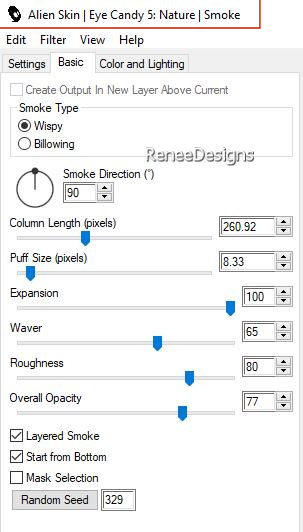 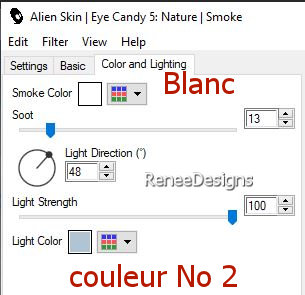
73.Öffne die Tube ‘’ Groupe-Oiseaux .png’’-- Bearbeiten- Kopieren - Aktivieren Sie ihr Bild-Bearbeiten -Als neue Ebene einfügen
- Nach eigenem Geschmack platzieren
Option :Wähle einige Vögel aus und wende mit dem Farbwechsler-Werkzeug eine Farbe an, die ich hier als Nr. 1 bezeichne.
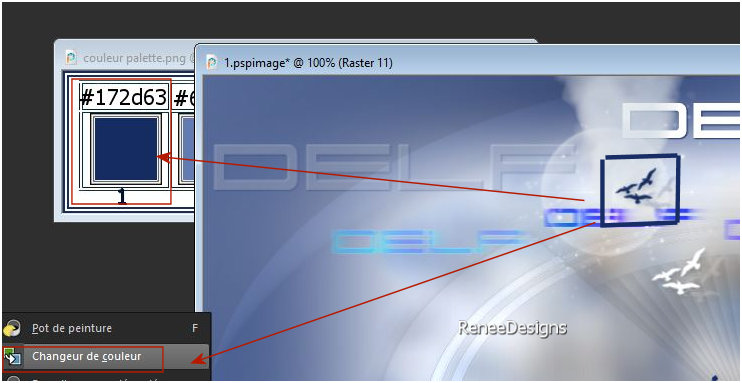
74.Ebenen- Neue Rasterebene
75. Auswahl- Auswahl laden/speichern - Auswahl laden aus Datei und wähle Auswahl:‘’Delf-8’’
76. Setze die Vordergrundfarbe auf #ffffff=3
Aktiviere Farbverlaufswerkzeug
 –
Deckfähigkeit auf 100% –
Füllen sie die Auswahl mit #fffff=3 –
Deckfähigkeit auf 100% –
Füllen sie die Auswahl mit #fffff=3

77. Effekte - Plugins- Filters in Unlimited 2.0 - Italian Editors
Effect- Disturbo con dissolvenza sui Bordi mit diesen Einstellungen: 255 / 36
78. Öffne die Tube ‘’Delf-Texte’’-Bearbeiten- Kopieren - Aktivieren Sie ihr Bild-Bearbeiten -Als neue Ebene einfügen
- Verschieben sie die Tube nach links
79. Ebenen-Eigenschaften: Stelle den Mischmodus der Ebene auf "Überzug " – Setze die Deckfähigkeit der Ebene auf 42%
80. Öffne eines der Tuben von Renée-(Renée hat einen separaten Ordner mit Tuben,die du verwenden kannst) oder eine eigene Tube-Als neue Ebene einfügen und verschieben sie die Tube an ihren Platz
Für Renée ‘’ Renee-Tubes-Delf-13’’
- Bild - Größe ändern-Verkleinern mit
75%
- Verschieben sie die Tube an ihren Platz
81. Effekte - Plugins- Alien Skin EyeCandy 5 – Impact-–Tab- Settings- User Settings -und nehmen sie die voreingestellten Werte - Preset :’’Delf-Shadow’’
82. Ebenen- Zusammenführen- Sichtbare zusammenfassen
83. Bild- Rand hinzufügen mit 5 Pixels -Farbe weiß
84. Bild- Rand hinzufügen mit 5 Pixels -Farbe #172d63=1
Bearbeiten- Kopieren !!
85. Öffne die Tube ‘’Delf-Cadre-
final in deiner PSP
86. Mit dem Zauberstab – Innerhalb des Rahmens auswählen
Bearbeiten- In eine Auswahl einfügen – (Das Bild ist noch im Speicher)

87.Bild - Größe ändern-Verkleinern mit 1005 Pixels Breite-Größer aller Ebene anpassen aktiviert.
88. Platzieren Sie Ihr Wasserzeichen und das Copyright (Renée) aufs Bild
-Ebenen- Zusammenführen- Alle zusammenfassen.
Speichern als JPG
Ich hoffe es hat Ihnen genau soviel Spaß gemacht wie mir es zu schreiben
Renée
Diese Lektion wurde von Renée geschrieben am
15/07/2023
und aufgestellt
in 2023
*
*
Jede Ähnlichkeit mit einer bestehenden Lektion ist rein zufällig
* Vergessen Sie nicht, den Menschen zu danken, die mit uns und für uns arbeiten - den Übersetzern und den Übersetzerinnen
Danke schön.
|


 Übersetzungen
Übersetzungen